Cách tải xuống Windows 11
Windows 11 hiện đang phát hành. Hãy kiểm tra...
Chúng tôi muốn mang đến trải nghiệm tốt nhất cho bạn!
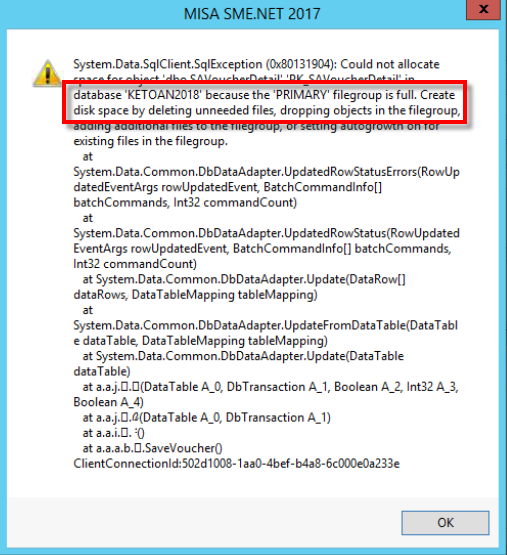
Anh/chị cần nâng cấp SQL Server lên phiên bản SQL Server Enterprise hoặc SQL Server Standard (bản có tính phí) để tiếp tục sử dụng (có thể liên hệ đối tác Microsoft Việt Nam theo thông tin tại đây) và phục hồi dữ liệu trên SQL này. Hướng dẫn phục hồi dữ liệu Tại đây
Trường hợp 2: Đối với dữ liệu liên năm
Anh/chị vui lòng làm theo các bước sau:
VD: Dữ liệu liên năm từ năm 2017 đến năm 2018 (Dữ liệu A)
– Bước 1: Tạo dữ liệu kế toán mới (Dữ liệu B), ngày bắt đầu hạch toán là ngày 1/1/2018 theo hướng dẫn Tại đây
– Bước 2:
+ Tại Dữ liệu A: Xuất khẩu dữ liệu từ ngày 1/1/2018 đến 31/12/2018, anh chị xem hướng dẫn Tại đây
Chú ý: Bỏ tích chọn “Số dư đầu kỳ”
+ Tại Dữ liệu B: Nhập khẩu dữ liệu theo hướng dẫn Tại đây
Sau khi nhập khẩu xong: Vào Tiện ích/ Bảo trì dữ liệu/ Tích chọn “Ghi sổ các chứng từ chưa ghi sổ”/ Đồng ý
Đối chiếu lại Dữ liệu A và B để khớp dữ liệu: Vào cả 2 dữ liệu/ Tìm kiếm/ tích chọn “Chứng từ chưa ghi sổ” và “Cộng gộp chứng từ”/ Tìm kiếm => Đối chiếu chứng từ chưa ghi sổ giữa Dữ liệu A và B để chỉnh sửa cho khớp.
Chú ý:
– File xml xuất khẩu theo hướng dẫn trên không mở ra xem được mà chỉ dùng để nhập khẩu vào một dữ liệu khác cùng phần mềm
– Trước khi nhập khẩu dữ liệu, nên sao lưu dữ liệu được nhập khẩu
– Bước 3: Trên Dữ liệu A, xóa dữ liệu đã xuất khẩu để dung lượng <10GB, xem hướng dẫn xóa theo hướng dẫn Tại đây
(Anh/chị vào Tệp/ Thông tin dữ liệu: Để xem dung lượng dữ liệu là bao nhiêu nhé!)
– Bước 4: Tách dữ liệu kế toán (chọn dữ liệu A để tách, chọn ngày bắt đầu dữ liệu là ngày 1/1/2018) và lấy lại số dư đầu kỳ cho Dữ liệu B theo hướng dẫn Tại đây
Sau khi hoàn chỉnh các bước, anh/chị tiếp tục sử dụng nhập liệu trên Dữ liệu B nhé!
Anh/chị làm tương tự cho trường hợp dữ liệu 1 năm nhưng dữ liệu lớn cần tách theo từng quý, 6 tháng ….
Tổng hợp